Firewall-ის კონფიგურაცია, რათა Telnet კავშირებმა შეცდომის გადაჭრა დაუშვას
- Telnet ვერ გახსნა კავშირი ჰოსტთან, როგორც წესი, ხდება 22, 23, 25, 1433, 443 და 80 პორტებზე.
- შეცდომის გამოსწორება შეგიძლიათ ახალი წესის შექმნით, რათა თავიდან აიცილოთ Windows Firewall-ს Telnet შემომავალი კავშირის დაბლოკვა.
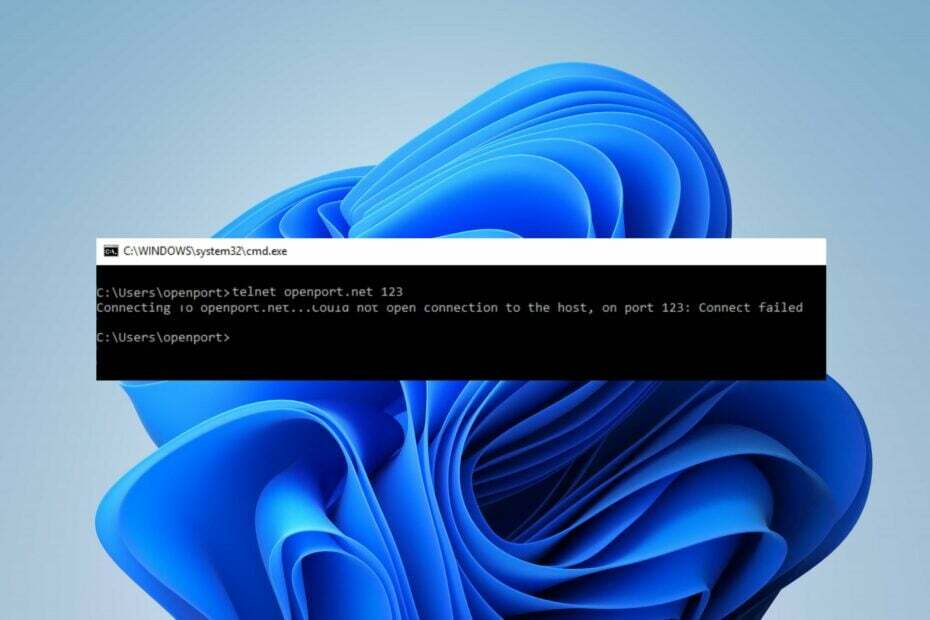
შეცდომის შეტყობინება Telnet–მა ვერ გახსნა კავშირი ჰოსტთან, ჩნდება, როდესაც მომხმარებლები ცდილობენ გამოიყენონ Telnet. Telnet პროტოკოლის გამოყენებისას, ის მიუთითებს პრობლემაზე ქსელური კავშირის დამყარებისას ადგილობრივ მანქანასა და სამიზნე ჰოსტს შორის. აქედან გამომდინარე, ჩვენ განვიხილავთ, თუ როგორ უნდა მოგვარდეს პრობლემა.
ასევე, შეგიძლიათ შეამოწმოთ ჩვენი სტატია ამის შესახებ საუკეთესო ქსელის შეკეთების ხელსაწყოები Windows 11-ის პრობლემების მოსაგვარებლად.

დაათვალიერეთ ინტერნეტი მრავალი მოწყობილობიდან გაზრდილი უსაფრთხოების პროტოკოლებით.
4.9/5
მიიღეთ ფასდაკლება►

წვდომა კონტენტზე მთელს მსოფლიოში ყველაზე მაღალი სიჩქარით.
4.7/5
მიიღეთ ფასდაკლება►

დაუკავშირდით ათასობით სერვერს მუდმივი უწყვეტი დათვალიერებისთვის.
4.6/5
მიიღეთ ფასდაკლება►
რატომ არ უკავშირდება Telnet სერვერს?
- ქსელთან დაკავშირების პრობლემებმა ზოგჯერ შეიძლება დაბლოკოს Telnet ტრაფიკი.
- არასწორი ჰოსტი ან პორტი გამოიწვევს პრობლემებს, ამიტომ სცადეთ გამოიყენოთ პორტი 23.
- თუ Windows Firewall ბლოკავს პორტს თქვენ შეგიძლიათ განიცადოთ პრობლემები.
- თუ Telnet სერვისი არ მუშაობს, შეიძლება გამოიწვიოს კავშირის შეცდომა.
- DNS რეზოლუციის წარუმატებლობამ შეიძლება ხელი შეგიშალოთ ჰოსტთან დაკავშირებაში.
რა გავაკეთო, თუ Telnet-მა ვერ გახსნა კავშირი ჰოსტთან?
სანამ გააგრძელებთ პრობლემების მოგვარების გაფართოებულ ნაბიჯებს, გირჩევთ სცადოთ შემდეგი წინასწარი შემოწმებები:
- გადატვირთეთ კომპიუტერი და შეამოწმეთ, თუ ეს ასწორებს დროებით ხარვეზს.
- შეასრულეთ სუფთა ჩატვირთვა და დარწმუნდით, რომ არაფერი შეუშლის ხელს კავშირს.
- გადაამოწმეთ ქსელის კავშირი და დარწმუნდით, რომ თქვენი კავშირი სტაბილურია.
- მოაგვარეთ პრობლემები DNS და დარწმუნდით, რომ ყველაფერი გამართულად მუშაობს.
1. Firewall-ის კონფიგურაცია, რათა დაუშვას Telnet კავშირები
- დააწკაპუნეთ მარცხნივ დაწყება ღილაკი, აკრიფეთ Windows Firewall საძიებო ველში, შემდეგ აირჩიეთ ის შედეგებიდან.
- აირჩიეთ გაფართოებული პარამეტრები.
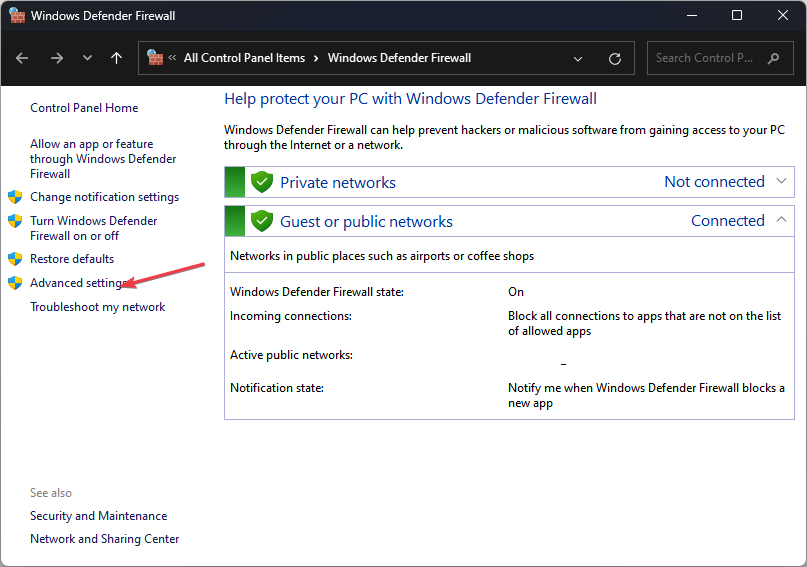
- Დააკლიკეთ შემომავალი წესები მარცხენა ფანჯრიდან, შემდეგ აირჩიეთ ახალი წესი ვარიანტი.
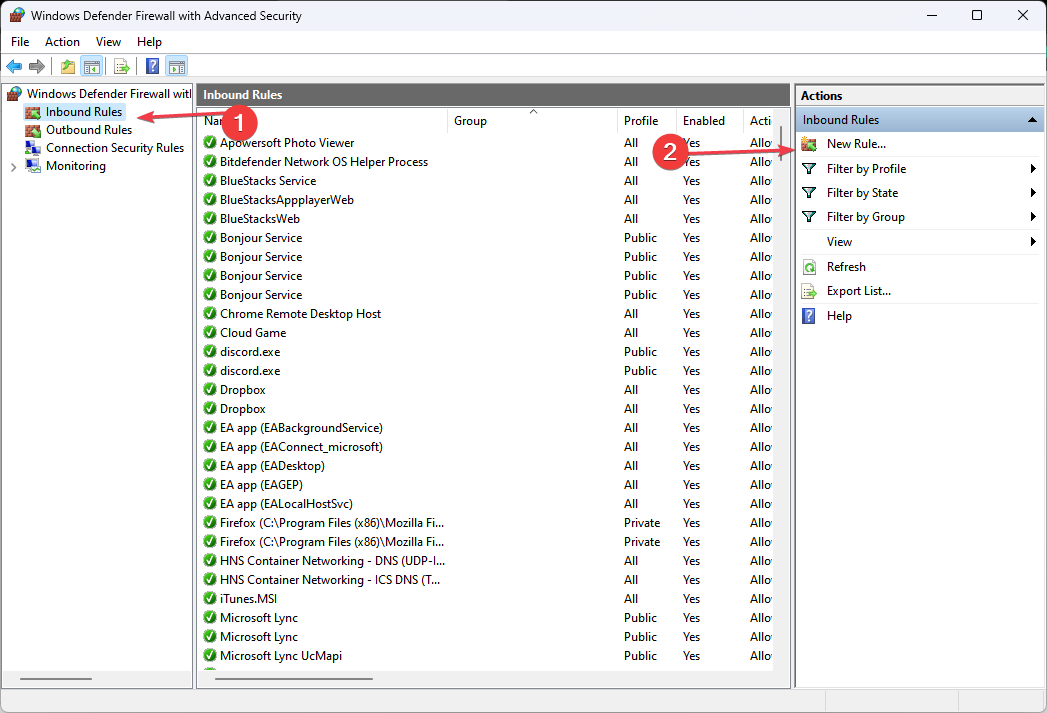
- Ქვეშ წესის ტიპი, აირჩიეთ პორტი, შემდეგ დააწკაპუნეთ შემდეგი.
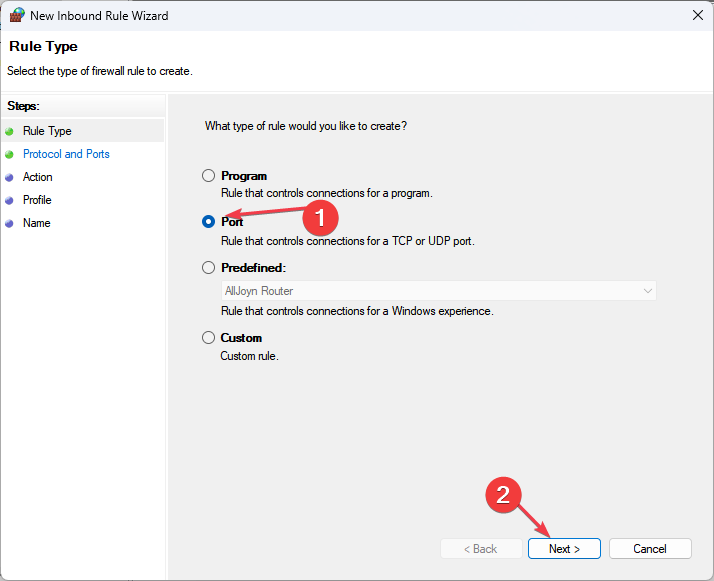
- აირჩიეთ TCP და კონკრეტული ადგილობრივი პორტები. შედი 23 პორტის ნომრის ზოლში და დააწკაპუნეთ შემდეგი ღილაკი.
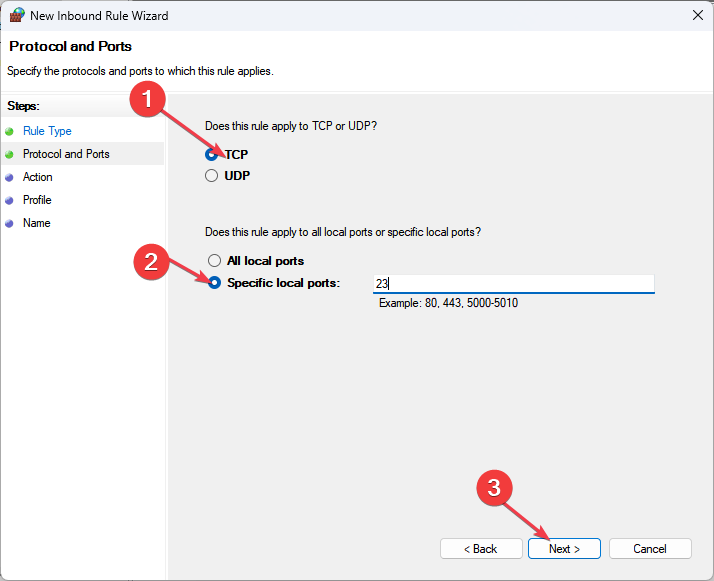
- დააწკაპუნეთ კავშირის დაშვება ვარიანტი და შემდეგი.
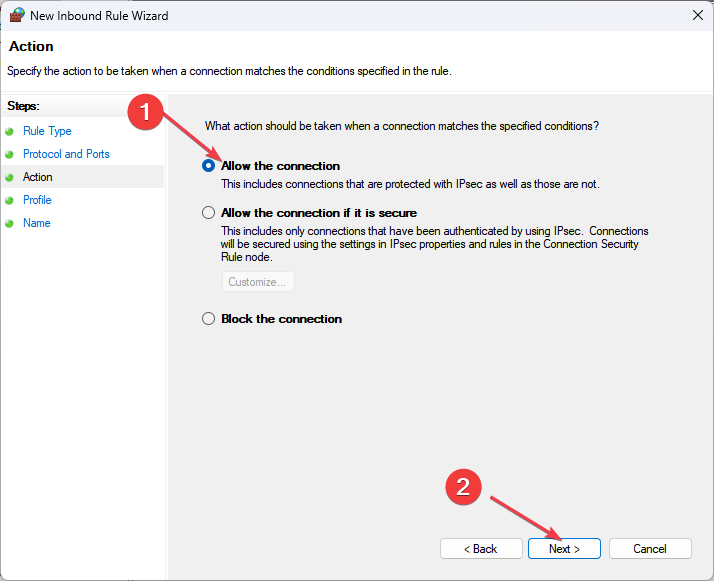
- მიუთითეთ, როდის შეიძლება გამოყენებულ იქნას ახალი წესი. (დომენი, პირადი და საჯარო)
- გადარქმევა შემომავალი წესი რომ ტელნეტი, შემდეგ დააწკაპუნეთ დასრულება ღილაკი.
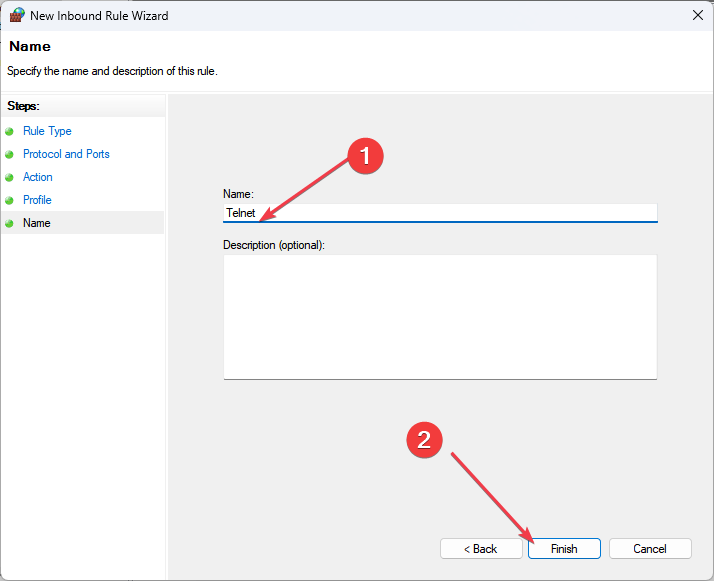
- გადატვირთეთ კომპიუტერი და ხელახლა შეამოწმეთ Telnet-ის ფუნქციონირება, რათა ნახოთ, შეცდომის არსებობა არ არის.
ახალი წესის შექმნა ხელს უშლის Windows Firewall-ს დაბლოკოს Telnet შემომავალი კავშირი და აგვარებს ჰოსტის შეცდომაზე წვდომას.
2. ჩართეთ Telnet კლიენტის ფუნქცია
- დააჭირეთ ფანჯრები + მე გასახსნელად გასაღები Windows პარამეტრები აპლიკაცია.
- Დააკლიკეთ აპები და შემდეგ აირჩიე არჩევითი ფუნქციები მარცხენა გვერდითი ზოლიდან.
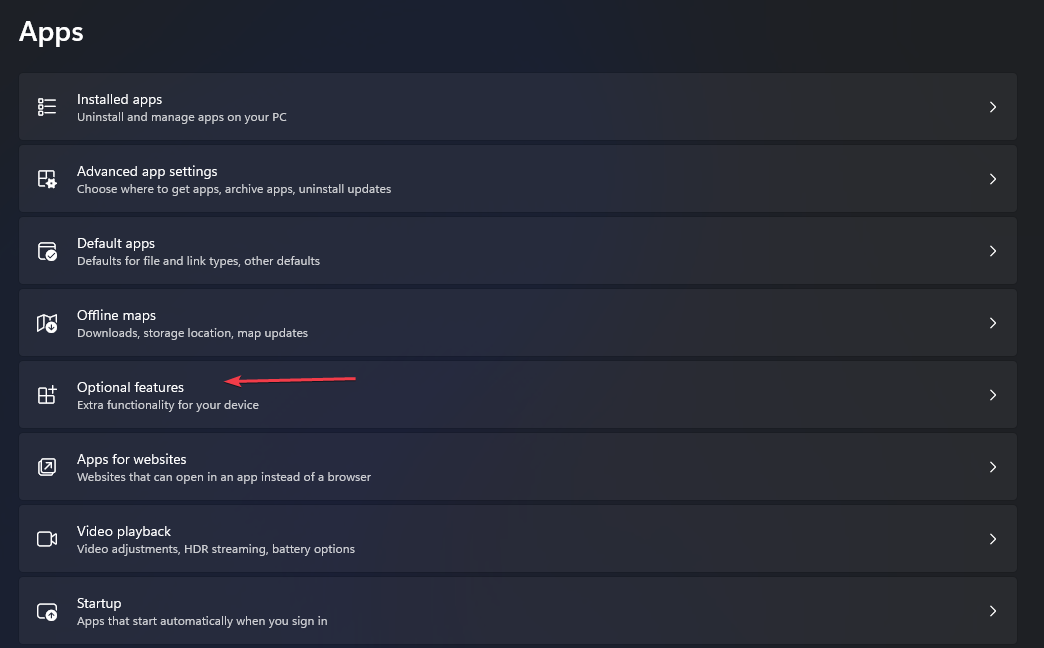
- Დააკლიკეთ ფუნქციების ნახვა ღილაკი გვერდით დაამატეთ ფუნქცია და მოძებნე Telnet კლიენტი.
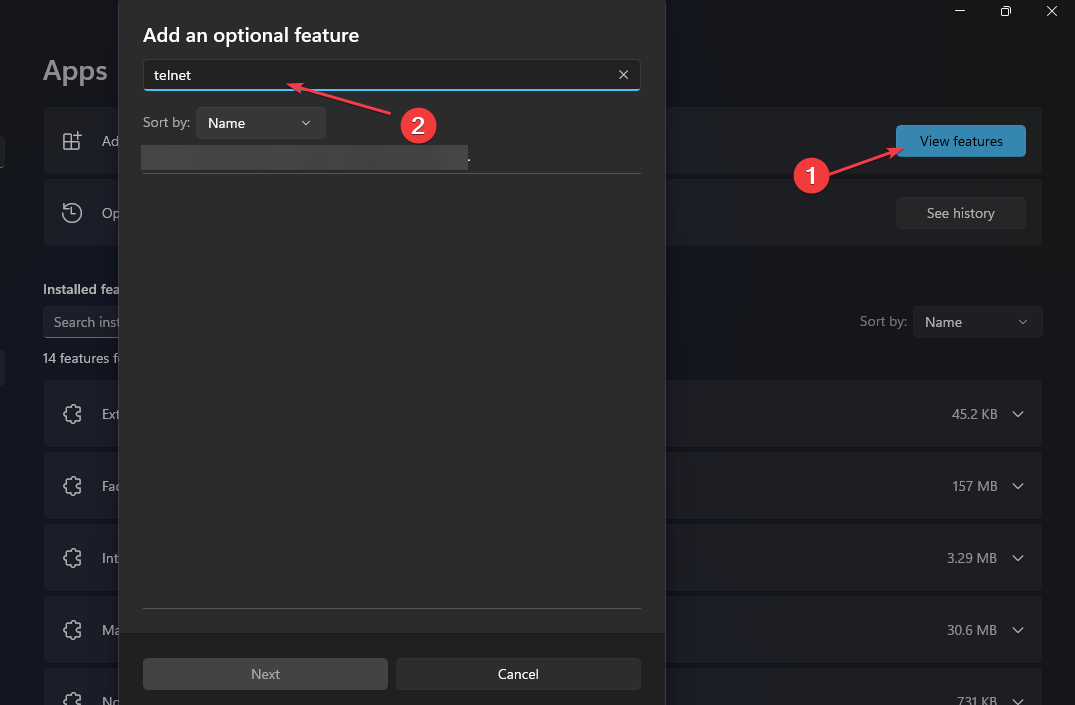
- აირჩიეთ Telnet კლიენტი სიიდან და დააწკაპუნეთ Დაინსტალირება ღილაკი მის გასააქტიურებლად.
Telnet Client ფუნქცია შესაძლოა არ იყოს გაშვებული ან ჩართული მასპინძელ მოწყობილობაზე, რადგან Windows 11 არ ააქტიურებს მას ნაგულისხმევად.
- შესწორება: არასაკმარისი სისტემური რესურსები არსებობს შეცდომის დასასრულებლად
- NETwsw02.sys BSoD შეცდომა: მისი გამოსწორების 5 გზა
- 0x80244002 Windows განახლების შეცდომა: როგორ გამოვასწოროთ იგი
დასასრულს, შეიძლება დაგაინტერესოთ ჩვენი სტატია იმის შესახებ, თუ რა უნდა გააკეთოთ, თუ ამ ქსელთან დაკავშირება შეუძლებელია შეცდომა გამოჩნდება Windows 11-ზე.
თუ თქვენ გაქვთ დამატებითი შეკითხვები ან წინადადებები ამ სახელმძღვანელოსთან დაკავშირებით, გთხოვთ, გამოაგზავნოთ ისინი კომენტარების განყოფილებაში ქვემოთ.


